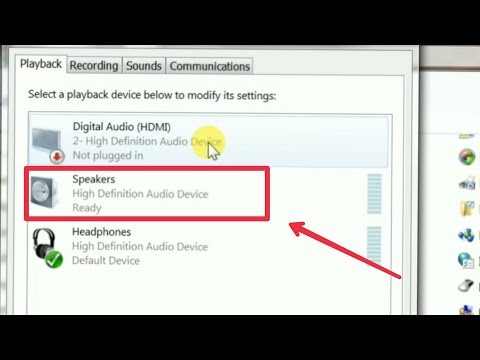2024 Autorius: Beatrice Philips | [email protected]. Paskutinį kartą keistas: 2024-01-18 12:18
Visi asmeninių kompiuterių savininkai supranta, kodėl reikia garsiakalbių. Jie padeda, kai reikia kažko klausytis, tačiau ausinių nėra arba jų negalima naudoti. Tačiau ką daryti, jei garsiakalbiai neperduoda garso kokybės arba jo visai nėra? Jums tiesiog reikia juos teisingai sukonfigūruoti.


Ryšys
Prieš pradėdami nustatyti garsiakalbius, įsitikinkite, kad juos prijungėte teisingai.
Kai kurie modeliai šiek tiek skiriasi prijungimo būdu, tačiau jie visi turi vieną bendrą bruožą - garso prievadą.
Atidžiai apžiūrėkite visus garsiakalbių laidus. Greičiausiai jie yra vienas iš dviejų komplektų:
- AUX ir A tipo USB;
- AUX ir kištuką reikia prijungti prie lizdo.


Antrasis variantas yra galingesniuose modeliuose, kurie dažnai neturi pakankamai energijos iš kompiuterio pagrindinės plokštės USB prievado. Garsui perduoti abiejose sistemose naudojamas AUX jungtis … Šis kištukas turi būti įkištas į žalią jungtį sistemos bloko gale, o USB - į bet kurį laisvą prievadą.

Tinkinimas
Visos tvarkyklės, reikalingos garsiakalbiams veikti, jau yra operacinėje sistemoje, nepriklausomai nuo to, ar turite „Windows XP“, ar 10. Tačiau dėl įvairių problemų jos gali neveikti. Tada garso plokštės tvarkykles turėsite įdiegti patys. Bet koks sudėtingas montuotojas gali jums padėti, pavyzdžiui, „Driverpack Solution“.
Bet jūs galite tai padaryti ir rankiniu būdu. Norėdami tai padaryti, turite sužinoti garso plokštės tipą. Yra trys iš jų: 2.1, 5.1 ir 7.1. Prijungę garsiakalbius, galite lengvai juos atpažinti pagal įrankių patarimus.

Įdiegę tvarkykles, galite pradėti nustatyti garsiakalbius. Pirmiausia įjunkite kompiuterį. Įkėlus operacinę sistemą, eikite į meniu Pradėti, pasirinkite Valdymo skydas, tada - Garsas. Atsidariusiame lange spustelėkite skirtuką „Garso garsiakalbių nustatymai“. Dabar galite patikrinti, ar kairysis ir dešinysis garsiakalbiai yra teisingai išdėstyti, ir sureguliuoti jų garsą, kad jis atitiktų jūsų garso plokštę.
Iš to paties „Valdymo skydo“galite pereiti tiesiai į meniu „Garsas“, o iš ten - į „Garsiakalbio nustatymus“. Būsite paraginti pasirinkti konfigūraciją, garsiakalbio vietą, numerį ir garso kanalą.

Kontrolė
Tiksliam derinimui ar sudėtingoms garso sistemoms gali būti naudojamos trečiosios šalies „Realtek HD“tvarkyklės … Jie gerai veikia su daugeliu garso plokščių ir užtikrina pažangią atkūrimo tipo, tono, aukštų ir žemų dažnių kontrolę.
Naudodamiesi šia priemone galite vienu metu valdyti ne tik garsiakalbius, bet ir ausines bei mikrofoną.


Tiesiog pagrindiniame ekrane galite nustatyti patogų kairiojo ir dešiniojo garsiakalbių garsumo balansą, o tai labai patogu, jei jie yra skirtingais atstumais nuo jūsų.
Lango apačioje yra keletas papildomų skirtukų:
- " Konfigūracija " - šiame skirtuke galite pasirinkti mono ir stereo režimus, patikrinti kiekvieno garsiakalbio veikimą ir įjungti erdvinio garso funkciją;
- " Garso efektas " - yra ekvalaizeris su iš anksto sukonfigūruotomis konfigūracijomis ir galimybe individualiai koreguoti jo nustatymus;
- „Pataisymas patalpoms“ - garso tipo ir kokybės nustatymas, pritaikytas įvairių tipų ir dydžių kambariams;
- „Standartinis formatas“ - skirtukas darbui su sistemomis, turinčiomis daugiau nei tris stulpelius.


Ekrano viršuje yra stereo maišytuvas. Ten galite ne tik nustatyti atskirų išvesties šaltinių garsumą, bet ir pasirinkti, kuris iš jų skambės ausinėse, o kuris - garsiakalbiuose.

Galimi gedimai
Visos problemos, kurios gali kilti su garsiakalbiais, galima suskirstyti į dvi kategorijas:
- programinės įrangos klaidos;
- aparatūros gedimai.
Pirmasis yra netinkamas tvarkyklių įdiegimas arba visiškas jų nebuvimas, taip pat silpnas nutildytas garsas. Antrasis - techninė problema. Sugedę garsiakalbiai, nutrūkę laidai ir jungtys yra visos galimos priežastys.


Be to, žemos kokybės pigūs variantai dažnai gaminami iš panaudotų elementų, todėl negalima tikėtis tokių gaminių ilgaamžiškumo.
Be to, ilgai naudojant, grandinės elementai gali tiesiog susidėvėti ir neatitikti savo funkcijų.

Pakalbėkime apie dažniausiai pasitaikančius gedimus
- Pažeistas kištukas ar laidas … Dėl laisvos vietos trūkumo kištuko pagrindas gali būti deformuotas.
- Garsiakalbiai neveikia … Šis gedimas, nors tai atsitinka retai, tačiau jo pasekmės yra gana rimtos. Dažnai - keičiami garsiakalbiai arba visi garsiakalbiai.
- Transformatoriaus problemos … Juos galima nustatyti naudojant specialų prietaisą - multimetrą. Jei vertė neteisinga, transformatorių reikės pakeisti.
- Neteisingas garsiakalbio įjungimo / išjungimo mygtukas arba garsumo valdymas … Taip atsitinka dėl įtampos šuolių tinkle arba kontaktų nusidėvėjimo.

Riktų pataisymai
Jei su garsiakalbiais yra tiek daug problemų, kaip jas išspręsti? Tiesą sakant, daugelį jų galima išspręsti gana paprastai.
- Jei garsas garsiakalbiuose dingo netikėtai ir iš karto, tada problema gali būti netinkamas laidas … Patikrinkite visų jungčių sandarumą, atjunkite ir vėl prijunkite. Paprastai su tokia problema kompiuteris negali atpažinti garsiakalbių kaip atkūrimo įrenginio.
- Jei stulpelius vis tiek apibrėžia sistema, patikrinkite garsumo valdymą ar jis nustatytas į minimalią padėtį.
- Pabandykite naudoti garso įrenginių prievadą ne sistemos bloko gale, bet priekyje (dalyvaujant).
- Norėdami nustatyti, ar problema yra programinėje įrangoje, ar garsiakalbiuose, prijunkite ausines prie kompiuterio … Jei juose girdite viską, problema vis dar yra garsiakalbiuose.
- Jei pastebite, kad garsiakalbiai skleidžia pašalinį triukšmą, barškėja ar šnypščia, gali būti pažeisti garsiakalbių kontaktai … Būtina atidaryti stulpelio dėklą ir patikrinti jų jungčių vietas, kad būtų kokybiška. Jei laidai nėra lituojami arba netinkamai lituojami, juos reikia suremontuoti.

Problemos, susijusios su programinės įrangos dalimi, dažniau kyla dėl pačių vartotojų neatsargumo.
Jei esate tikri, kad garsiakalbiai veikia, patikrinkite šiuos dalykus:
- sistemos garsas nenustatytas iki minimumo;
- ar teisingai sureguliuotas jūsų sistemos garsiakalbių balanso lygis;
- ar garso sistemos tipas teisingai nurodytas tvarkyklės nustatymuose;
- ar įdiegta tvarkyklė ir ar kompiuteris garso sistemą apibrėžia kaip atkūrimo laikmeną.
Daugumą šių problemų galima išspręsti tiesiog iš naujo įdiegus garso plokštės tvarkyklę arba grįžus prie numatytųjų nustatymų.

Daugelį namų kompiuterio garsiakalbių problemų galima lengvai išspręsti savo rankomis ir nenaudojant specialių įrankių. Svarbiausia yra teisingai sukonfigūruoti juos prieš pradedant eksploatuoti, kad gedimo atveju galėtumėte kuo tiksliau nustatyti jo priežastį.
Rekomenduojamas:
Kaip Prijungti Nešiojamąjį Kompiuterį Prie Televizoriaus Per „Wi-Fi“? Kaip Belaidžiu Būdu Perkelti Vaizdą „Windows 10“ir Kitose Sistemose? Belaidis Duomenų Perdavimas

Kaip prijungti nešiojamąjį kompiuterį prie televizoriaus per „Wi-Fi“: kodėl to reikia ir kokie yra ryšio būdai? Kaip prijungti nešiojamąjį kompiuterį prie seno televizoriaus? Problemos, kurios gali kilti kuriant ryšį
Televizoriuje Nėra Garso Per HDMI: Kodėl Nėra Garso, Kai Prijungtas Prie Kompiuterio Ir Kaip Ištraukti Kabelį? Kaip Nustatyti Perdavimą „Windows 7“ir Kitose Sistemose?

Prijungus per HDMI televizoriuje nėra garso: galimos problemos, problemų kategorijos. Kaip pašalinti įvairius galimus gedimus, ką reikia žinoti norint juos pašalinti?
Kaip Prijungti Ausines Prie „Windows 7“kompiuterio? Kaip įjungti Juos Priekyje Ir Gale? Kaip Juos Nustatyti Kompiuteryje?

Kaip prijungti ausines prie „Windows 7“kompiuterio? Kaip įjungti juos priekyje ir gale? Kaip prie kompiuterio prijungti laidines ir belaides ausines? Kaip nustatyti ausines?
Garso Grotuvai: Kas Jie? Stacionarus Skaitmeninis Garso Grotuvas Su Garsiakalbiu Ir Kitais Modeliais. Kaip Juos Pasirinkti? Charakteristikos

Garso grotuvai - kas jie? Fiksuotas skaitmeninis garso grotuvas su garsiakalbiu ir kiti modeliai - kokios yra našumo charakteristikos? Kaip juos pasirinkti?
Garsiakalbiai Kompiuteryje Neveikia: Ką Daryti, Jei Nėra Garso? Kaip Juos Teisingai Sujungti? Kodėl Jie Neleidžia Garso?

Kodėl mano garsiakalbiai neveikia mano kompiuteryje? O kas, jei nėra garso? Kaip juos teisingai sujungti? Kodėl jie neleidžia garso? Galimi gedimai ir jų pašalinimo būdai